用戶買回宏碁電腦的時候發現預裝的係統時win7,不是自己喜歡的win8係統,那麼該怎麼做呢?宏碁怎麼安裝win8係統?需要哪些安裝win8係統的步驟?下麵小編就跟大家說說宏基安裝win8係統的方法。
宏基安裝win8係統的方法:
1、首先,我們提前製作好u教授u盤啟動盤。接著將該u教授盤插入電腦usb接口,按開機啟動快捷鍵進入u教授主菜單界麵,並選擇運行win8pe菜單按回車,如圖:(記得先將下載好的win8 64位係統放到u教授u盤啟動盤裏麵)

2、選好啟動的u盤已經,對應的win8係統,然後點擊確定;
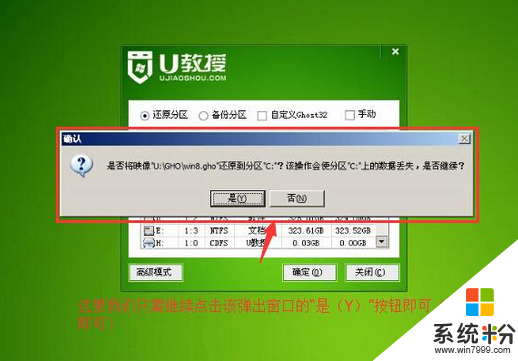
3、在彈出的窗口中選中“是”,然後等待係統解壓文件;
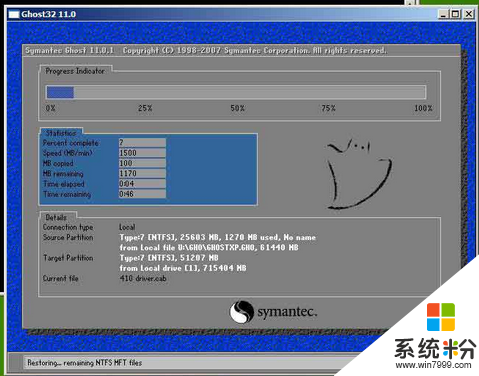
4、解壓完成後,重啟電腦,拔出u盤;
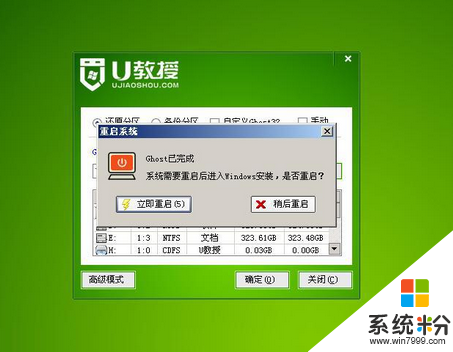
5、等待電腦重啟後自動安裝完係統即可。
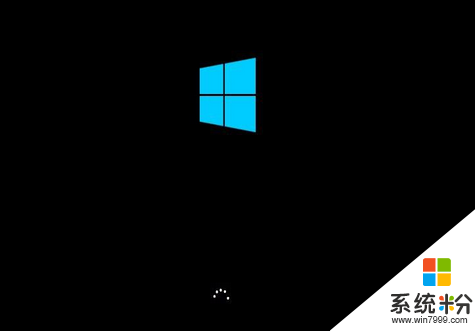
Win8相關教程